苏教版七年级下册信息技术教案Word格式.docx
《苏教版七年级下册信息技术教案Word格式.docx》由会员分享,可在线阅读,更多相关《苏教版七年级下册信息技术教案Word格式.docx(46页珍藏版)》请在冰豆网上搜索。
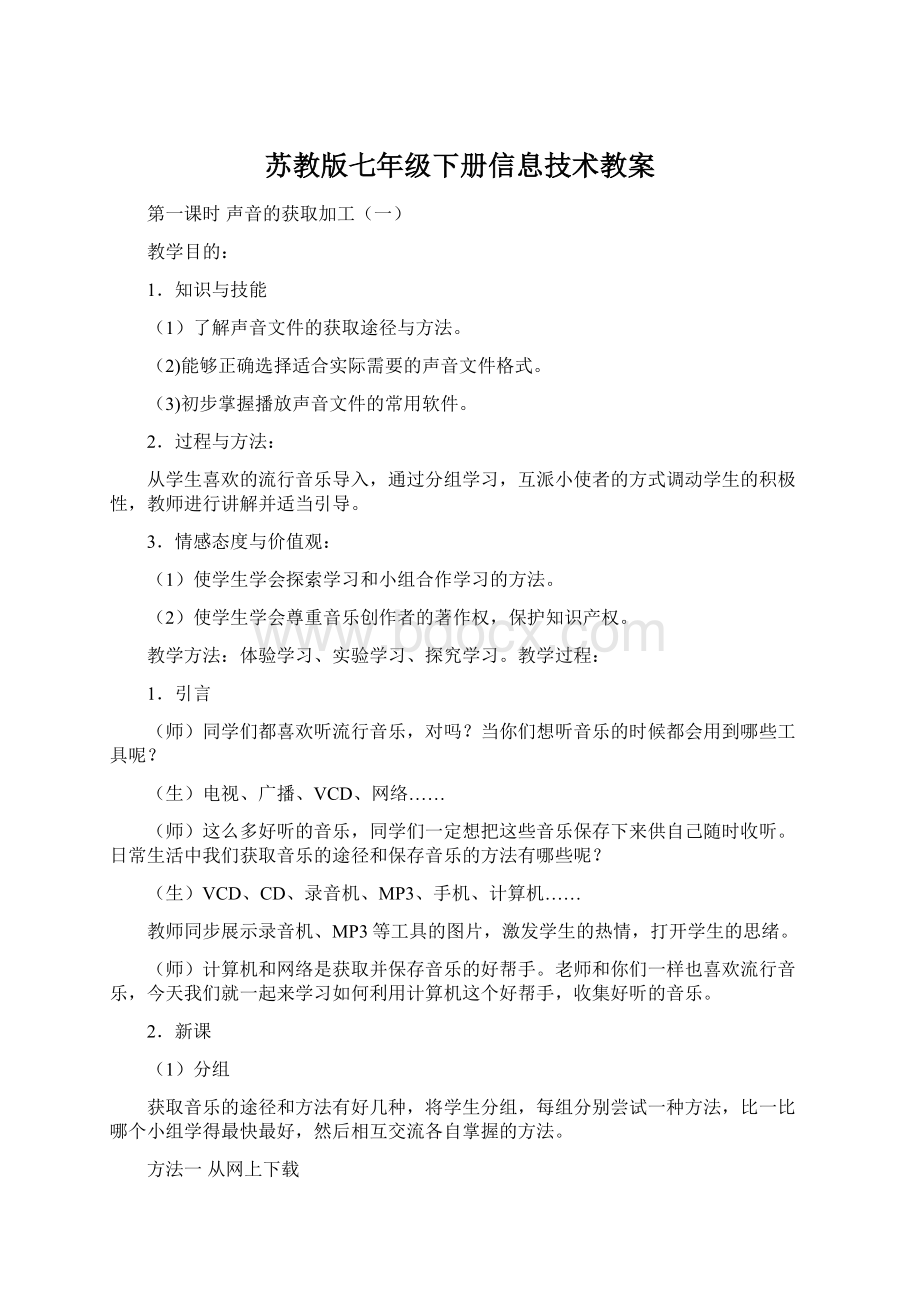
(教师提供耳机、麦克风和软件)
朗读内容:
春天应是一年中最惹人情思的季节。
古往今来,有多少诗人留下过咏春、颂春、伤春、惜春的动人诗篇,现在,又到了桃红柳绿、春暖花开的季节,当你走出户外,看到路边的野花一夜间开了,行人的衣衫一天比一天薄了,天空不时飞过一只又一只小鸟,你的心中是否会涌动着一种渴望:
让我们去寻春吧!
①朗诵者。
②使用的录音工具软件是。
③录音的时间为音质为
文件格式为容量是M
方法三从CD片中录取曲目
录取这张CD中的第二首歌曲,保存到硬盘。
(教师提供耳机、CD和软件)
①这张CD的名称是,一共有首曲子。
②保存的文件格式是容量是M
保存的路径是。
(2)学生在完成过程中,教师巡回指导。
(3)完成后每组派一位代表分别展示各自获得的成果。
(4)教师点评并给予鼓励。
(5)各组派出小使者指导其他小组,互相学习不同的方法。
(提出问题)不同格式和容量的音乐有何区别呢?
老师这里有四个音频文件,我们试听一下,然后填写教材中的表格:
文件类型
文件大小
音质
特点
WAV
MIDI
MP3
RA
应该根据实际情况使用不同格式的文件,以适合播放、存储和传输的需要。
(7)播放音乐
以千千静听为例,单击“播放文件”按钮,在弹出的“打开”对话框中选择需要播放的音乐文件,单击“打开”按钮,开始播放音乐。
其他软件播放方法类似。
(8)保护知识产权
通过计算机可以简单地获取大量音乐,可是很多音乐作品是有版权的,应尊重音乐创作者的著作权,在试听后应该删除,而且更不能到处传播。
3.小结
计算机可以通过下载、录制等方法获取声音,计算机中存储声音信息的文件称为音频文件。
音频文件的格式有WAV、MP3、MA、RA和MIDI等。
播放音频文件的软件有WindowsMediaPlayer、千千静听、超级解霸等。
第二课时声音的获取与加工
(二)
一、教学要求
1.了解声音文件的获取途径与方法。
2.能够正确选择适合需要的声音文件格式。
3.初步掌握声音文件的播放、转换和编辑。
4.了解噪音的来源与强度,理解噪音的危害。
5.增强音乐版权的保护意识,规范学生的行为。
二、教学重点与难点
1.重点
(1)获取音视频文件的途径与方法。
(2)了解音视频文件的格式及播放、转换等基本编辑。
2.难点
(1)声音文件的转换和编辑。
(2)视频编辑软件的基本操作方法。
三教学过程
(1)获取声音的途径
①通过互联网下载
常用的搜索网站有、
a.打开IE浏览器,输入网址,按回车键。
b.在搜索框中输入音乐的名称,单击“XX一下”。
c.在搜索结果中选择合适的资源,单击,在弹出的窗口中右击该资源的链接,选择“目标另存为”,在“另存为”对话框中选择保存位置和名称,单击“保存”按钮。
注意点:
同一个音乐一般都可以搜索到大量资源,但一些资源可能已经被删除,所以有时需要多尝试几个链接。
②通过麦克风录制
GoldWave软件可以从网上免费下载。
a.运行GoldWave。
b.新建一个声音文件,设置声道为单声道,采样速率为默认的11025,音质为调幅广播。
c.单击“控制器”窗口中的“录音”按钮开始录音,录音结束后单击“停止”按钮停止录音。
d.保存文件。
麦克风与计算机的红色插孔连接,提醒学生注意保存的格式。
③由CD光盘录取
a.将CD光盘放入光驱。
b.运行GoldWave。
c.执行“工具→CD读取器”命令,打开“CD读取器”对话框。
d.单击选择录取的曲目,单击“保存”按钮,在“保存CD曲目”对话框中,设置保存位置和类型等,单击“确定”按钮。
CD光盘中列出的都是音轨号,并不肯定代表是第几首音乐。
(2)音频文件格式
常用的声音格式为WAV、MP3、MA、RA和MIDI等。
WAV(WaveAudioFiles)是微软开发的一种声音文件格式,也叫波形声音文件,其扩展名为.wav,是最早的数字音频格式。
MP3指的是MPEG标准中的音频部分,使用比较广泛。
WMA是WindowsMediaAudio编码后的文件格式,由微软开发,可以实现流媒体播放,增加版权保护。
三、实践指导
1.用“千千静听”(或WindowsMediaPlayer)播放一个或多个声音文件。
在GoldWave中,下列按钮的功能是:
播放按钮的功能是播放声音。
暂停按钮的功能是暂停播放声音。
音量按钮的功能是调节音量大小。
“LRC”按钮的功能是显示或关闭歌词框。
“EQ”按钮的功能是显示或关闭均衡器框。
“PL”按钮的功能是显示或关闭歌曲列表框。
2.在GoldWave软件中,这些按钮的功能是:
播放
停止
录音
从剪贴板粘贴声音
打开混音窗口
显示全部声音
第三课时视频的获取与加工
(一)
(1)了解活动图像的产生原理及获取视频的方法。
(2)了解常用的视频格式及视频播放软件。
2.过程与方法
通过一段视频导入,教师进行讲解,并结合学生生活实例,调动学生的积极性。
使用模仿学习的方式,,使学生完成课程学习,教师进行适当指导,并通过过程性评价对学生的学习进行反馈。
3.情感态度与价值观
(1)使用现代工具记录生活中的珍贵经历,培养积极、乐观、健康的人格。
(2)记录学习中的探索过程,养成良好的学习习惯。
(3)结合时事,讨论隐私保护、知识产权等问题。
4.行为与创新
利用校园电视的形式结合《我的一天》、《我们的校园》、《小记者访谈》等主题,巩固并提高学习效果,同时也能丰富校园文化。
教师播放一段事先准备好的视频。
同学们想成为大导演吗?
拍出一部部好看的电影,成为千千万万的观众心目中的偶像吗?
让我们今天就开始学习,成为我们生活中的“大导演”!
制作电影首先要有原材料,这些原材料就是视频图像。
什么是视频图像呢?
请看老师的小实验:
老师手中的画片,每一张都很相似。
当我们连续翻看时,就会看到画片上的物体动了起来。
通过观察可以发现每一张画片相较于上一张都有了一点变化,当它以很快的速度翻动时,利用人的视觉暂留特征,画片上静止的物体,就变成了活动图像。
电视电影都是利用的这个原理发明的。
一幅幅连续图像组成的序列就称为视频图像。
将许多不同的视频图像按照导演的构思连接到一起,就成为了电影。
1.收集视频素材
获取视频的方法有:
(1)采集模拟视频
主要是指从非数字化的设备中获取视频,如录像机、录像带等通过视频卡将模拟视频信号转化为数字视频信号。
(2)采集数字视频
直接从数码摄像机,RJ45网络摄像机、摄像头等数字设备上获取数字视频信号。
数码摄像机具有超高清晰图像、高保真音质、体积小巧轻便和数字化功能等特点,是主流的视频采集设备。
常用格式有DV、DVCAM和DVCPRO。
家用的数码摄像机也称DV机。
注:
教师可以演示利用摄像头和“会声会影”软件,采集一段学生的视频。
运行“会声会影”软件。
单击“捕获”选项卡,在左边选项栏中单击“选择捕获视频”。
设置格式、捕获文件夹等。
单击“捕获视频”按钮,开始采集。
单击“停止捕获”按钮,停止采集。
(3)VCD视频截取
从其他视频文件中复制出一段指定的视频,常用软件如超级解霸等。
(4)采集屏幕动态信息
使用屏幕采集软件将计算机屏幕上的信息捕捉下来,生成一个视频文件。
屏幕采集软件如Hypercam、屏幕录像机、SnagIt等。
(5)网上下载
可以使用迅雷、影音传送带、网际快车等下载工具下载视频。
http:
//www.byna.org百纳搜索
雅虎搜索
迅雷搜索
(讨论)
小明经常购买马路边的盗版DVD,你赞成这样做吗?
小红家里的数码摄像机经常闲置,你能帮小红想一想如何好好利用它吗?
(教师总结)略
2.视频格式与播放
(简单介绍)常见的视频文件格式有AVI、MPG、MOV、RM、RMVB等。
(体验)在同学们的计算机上有三段视频,请同学们选择正确的播放软件来欣赏它们,并在完成后填写下表。
影片
时间长度
格式
清晰度
视频1
视频2
视频3
(师)针对不同的使用要求,用户需要选择不同的视频格式。
各种视频格式之间还可以通过转换软件如“视频转换大师”等相互转换。
应用
AVI
音频视频交错格式,有损压缩率较高。
多媒体素材
MOV
QuickTime的一种压缩视频,效果较好。
网络、虚拟现实
MPEG/MPG
采用MPEG方式压缩的视频文件。
制作VCD/DVD光盘、MP4
RM/RMVB
新型流式视频文件格式
网络在线直播
(师小结)通过本节课的学习,同学们已经知道了如何收集视频素材,下一节课我们将完成以《我们的校园》为主题的视频短片,由于时间关系我们将在课后来收集视频素材,在下一节课中同学们将学习如何对这些视频素材进行编辑,包括截取、连接、过渡、字幕、配音和发布等环节。
同学可以比一比,看谁最有当“大导演”的潜质!
第四课时视频的获取与加工
(二)
教学要求
1.了解视频图像的形成原理及视频文件的获取途径与方法。
2.了解视频文件的格式和各种视频播放软件。
3.学会使用常用视频编辑软件进行简单的视频编辑。
(1)收集视频素材
采集模拟视频
主要是指从非数字化设备中获取视频,如录像机、录像带等通过视频卡将模拟视频信号转化为数字视频信号。
这种采集方式需要视频卡连接线缆等,较为复杂,可使用图片演示简单讲解。
采集数字视频
在课堂中使用方便的摄像头有利于排除干扰因素。
VCD视频截取
从其他视频文件中复制出一段指定的视频,常用的软件为超级解霸等。
这部分内容便于操作,适宜课堂讲解,但在教学过程中要调动学生积极性。
采集屏幕动态信息
网上下载
课前做好网站屏蔽工作,结合实际引导学生健康上网。
(2)视频格式与播放
(简单介绍)常见的视频文件格式。
对于各种格式的视频文件,都有相应的播放器或插件。
常用的播放器和专用播放软件有WindowsMediaPlayer、QuickTimePlayer、RealPlayer、PowerDVD、WinDVD、超级解霸等。
大多数播放软件都能播放多种格式的视频文件,但有些新的视频文件格式,必须安装配套播放软件或插件才能播放。
第二课时深入学习视频编辑软件“会声会影”,完成一个完整的视频作品。
(3)视频编辑
数字视频编辑软件有许多,比较常用的有AdobePremiere、会声会影等。
视频的截取
拍摄和采集的视频素材可以借用影视的蒙太奇等手法进行艺术加工,使主题更加突出,感染力更加强。
应用专业的视频编辑软件进行视频编辑和渲染加工,能使视频更加生动。
老师可结合电影电视的编辑对蒙太奇简单进行介绍。
素材的呈现
对于选取的视频素材,要根据主题的需要,进行必要的特殊效果加工,使素材呈现形式多样化。
“视频滤镜”可以将35种特殊的效果添加到视频或图像素材中,改变素材的呈现样式或外观,例如创造出肖像画和气泡滤镜效果等。
演示时应少量使用,避免出现死机现象,影响教学。
镜头的过渡
每一组素材或镜头都处理完毕,就可以按主题要求“串接”成一小段短镜头组。
“会声会影”提供了上百种镜头切换的转场效果。
叠加视频
将两组视频叠加起来,形成画中画效果。
演示时避免出现死机现象,影响教学。
配音和字幕
配音工作主要有配解说、配背景音乐、以及同期声的合理应用。
方法为先将解说词在“会声会影”中直接录音和编辑,然后将背景音乐在会声会影中合成。
添加字幕是在视频中叠加上文字,对画面进行必要的补充说明。
(4)视频发布
完成视频文件的编辑制作后,能够根据需求,将作品输出到介质上保存和呈现,“会声会影”中有“创建视频文件”、“创建光盘”、“项目回放”等输出方法。
三、实践指导
1.在“会声会影”软件中,这些按钮的功能是:
切入点
切出点
时间轴视图
故事板视图
故事板
2.流媒体又称流式媒体(StreamMedia),允许浏览者一边下载一边观看、收听,而不需要等到整个多媒体文件下载完毕后就可以进行收看。
播放软件有WindowsMediaPlayer、QuickTimePlayer、RealPlayer等。
第五课时动画基础知识
教学目标:
1.知识与技能目标
(1)了解动画制作的原理及动画技术的发展历程与现状。
(2)学会从网上下载计算机动画的常用方法。
(3)了解制作动画的常用软件,会用UleadGIFAnimator制作简单的GIF动画。
(4)理解动画技术是人类文明的传承和智慧的结晶。
借助动画软件将动画分解成一组彼此相关的图片,帮助学生理解动画的原理;
学生亲手用动画软件制作一幅动画,感受计算机动画技术的优越性,同时获得动画制作中的相关知识,为进一步学习打下基础。
通过了解动画的原理和发展历程,进一步认识动画的艺术性;
通过下载动画素材,增强获取信息的能力,提高欣赏动画的素养;
通过了解动画制作软件并尝试制作动画,培养学习动画制作的兴趣。
演示讲授、实验学习。
教学重难点:
1.重点:
动画原理的理解。
2.难点:
GIF动画的制作。
1.导入
动画有着悠久的历史,我国民间的走马灯和皮影戏,就是动画的一种古老表现形式。
国产动画片《大闹天空》中的“孙悟空”形象闻名世界,“米老鼠”、“唐老鸭”等动画形象也深受大众的喜爱。
2.讲授新课
(1)演示几段具有代表性的动画,并介绍动画的分类。
①播放国产传统动画的视频片段,介绍动画技术的发展历程,了解我国动画艺术大师对世界动画文化艺术的贡献。
中国动画电影开始与1920年。
动画先驱者万氏兄弟(万籁鸣、万古蟾、万超尘、万涤寰)从中国的走马灯、皮影戏和国外的卡通中得到启发,试制动画广告片。
1926年完成了他们的第一部动画片《大闹画室》。
1935年拍摄了第一部有声动画片《骆驼献舞》,在技术上有了较大进步。
1961年-1964年,万籁鸣导演的《大闹天宫》是一部长达120分钟的规模巨大的作品,它创造的孙悟空形象闻名全世界。
1979年,王树枕、严定宪、徐景达导演的《哪吒闹海》,1980年徐景达导演的《三个和尚》等动画片,都是有世界影响的作品。
②播放计算机平面动画和三维动画,使学生在感受动画艺术性的同时,体会动画的技术性,激发学生的求知欲。
③了解动画的分类,归纳动画分类的方法。
(2)从网上下载动画,增强学生获取信息的能力。
①访问含有GIF动画和Flash动画的网页,介绍从网页上识别动画的方法。
②介绍GIF动画和Flash动画的特点和应用。
GIF动画:
制作容易,不可添加音频,不能交互。
常用于网页、演示文稿和手机彩信等。
Flash动画:
表现力强,可添加音频,能够进行交互。
广泛应用于网页、贺卡、游戏、MTV、广告、教学课件、宣传短片等。
③演示下载GIF动画的方法。
演示FlashCatcher的安装,介绍下载Flash动画的方法。
(3)分析动画原理
①介绍GIF动画制作软件UleadGIFAnimator。
UleadGIFAnimator动画制作软件功能强大、操作简易、使用广泛。
该动画制作软件可以连结到绘图软件,来对图片进行编辑和修改,使用它来制作动画相当便利。
②用UleadGIFAnimator打开一幅从网上下载的GIF动画。
③分析动画的组成,理解动画的原理。
介绍传制作统动画的知识。
总结动画原理:
利用人眼具有“视觉暂留”的特性,让一系列渐变的图像在前一幅图像还没有消失前显示出下一幅图像,形成了动态的影像。
得出结论:
动画是将一张张静态的图片通过软件连续地播放,产生影像的动态效果。
(4)总结制作步骤
见教材中“实践学习——制作一幅‘豹子奔跑’的GIF动画”中的内容。
(5)学生自主练习
学生根据老师的演示,协作完成动画“奔跑的豹子”,并相互讨论各制作步骤的意义,概括总结出动画制作的主要步骤。
(6)介绍其它动画软件
①UleadCool3D是友立公司出品的一款专门制作文字3D效果的软件,可以用它方便地生成具有各种特殊效果的3D动画文字。
②Flash动画软件。
Flash动画软件是本单元的主要学习内容。
3.课堂小结:
(1)教师总结本课教学内容,点评学生制作过程中遇到的问题。
(2)请学生叙述GIF动画制作的主要步骤。
(3)播放含有文字内容的GIF动画和具有视频效果的动画。
提示学生尝试UleadGIFAnimator中“文本工具”的使用和“视频效果”的设置。
第六课时初识Flash动画
(1)学会启动Flash的方法,认识Flash工作界面。
(2)初步理解动画制作中的基本概念。
(3)了解动画制作的一般步骤。
通过分析Flash动画源文件,初步理解Flash动画制作思想和动画制作中的相关概念;
通过制作“移动的小球”的体验,了解Flash动画制作的过程,并从中总结出动画制作的主要步骤。
激励学生学习动画制作的兴趣,培养学生乐于接受和探究新知识的精神。
演示讲授、模仿学习、合作学习。
1.重点:
简单对象的移动及缩放动画的制作方法。
2.难点:
Flash8界面的认识及相关操作;
帧、关键帧、空白关键帧等概念的理解。
同学们一定很喜欢在网上看Flash动画,老师也下载了一些,我们一起来欣赏几个精彩的动画。
(播放几个Flash动画)
这些动画是怎么做出来的呢?
如果我们自己也会做该有多好啊!
今天开始老师就和大家一起学习Flash动画的制作。
(1)启动Flash8,对其界面及基本操作进行简单介绍。
Flash的特点
Flash是一个功能强大、简单易学的网页动画制作工具。
用Flash制作出来的动画不但占用的空间小,而且动画品质高,不管怎样放大、缩小,都不会影响画面质量。
Flash动画的迷人之处还在于我们可以通过点击按钮、选择菜单来控制动画播放,甚至可以制作成小游戏。
正是有了这些优点,使得Flash在网络上非常流行。
启动Flash8
执行“开始→程序→Macromedia→MacromediaFlash8”命令。
Flash8编辑窗口的介绍
包括菜单栏、常用工具栏、控制工具栏(动画播放的控制工具栏)、绘图工具栏(放置了各种绘图及编辑工具)、辅助选项、图层区、时间轴(可以设置动画的播放状况)、面板(可以用来控制各种设置)、场景(可以直接在这里绘图或摆放一些图片、文字、按钮、动画等进行编辑)等。
(2)文档属性设置及元件、库、场景、时间轴的概念。
打开并播放一个Flash动画源文件,分析Flash动画的创建方法,生动形象地讲解相关的概念。
元件(好比是演员):
一个位图、矢量图形、音乐片段或是一段独立的Flash动画。
元件都被放置在库中,使用时只需将其拖放到场景中即可,在场景中只能对其位置和形状进行编辑,如果要对元件进行编辑,需要切换到元件编辑状态。
库(好比是后台):
存放动画元件的地方。
场景(好比是舞台):
动画的表现场所。
时间轴(好比是剧本):
动画制作的最重要的区域,是编辑动画的工作台,是加工动画的流水线,包括层编辑区、帧编辑区和时间线。
要制作一个动画,就好比是在导演一出戏,需要找好演员(制作好元件),置于后台(放在库里),然后把演员放在舞台上(把元件放在场景上),让演员照着剧本演出(在时间线上设置开始、结束时的状态,生成动画)。
图层:
可以将图层看成是叠放在一起的透明胶片,可以根据需要在不同的层上编辑不同的动画而互不影响,在放映时得到的是各图层合成的效果。
制作复杂的动画时,通常把动画角色单独放在一个图层里,这样相互不会影响,进行编辑和修改也很方便。
(3)演示制作“移动的小球”动画
现在我们一起用Flash8来制作一个简单的动画